Sincronizza i file su Android sul cloud con FolderSync
Dopo aver scattato foto sul tuo smartphone Android,trasferirli sul tuo computer per l'archiviazione richiede tempo. Ma grazie a servizi di cloud storage come SugarSync, Box e altri, puoi facilmente salvare le tue foto e altri file senza occuparti di cavi e computer. FolderSync per Android semplifica la sincronizzazione dei file sul dispositivo e nel cloud.

Utilizzando FolderSync
Prima installa Foldersync sul tuo dispositivo Android da Google Play. Quindi avviare l'app e accettare il contratto di licenza. Successivamente visualizza la dashboard principale.
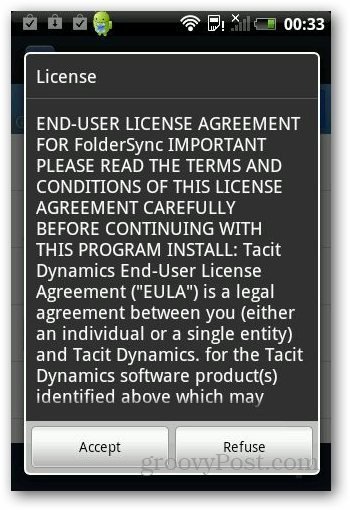
Ecco la parte più importante. Prima di iniziare il processo di sincronizzazione, è necessario aggiungere un account di archiviazione cloud. Tocca su Account e poi sulla piccola icona nuvola "+".
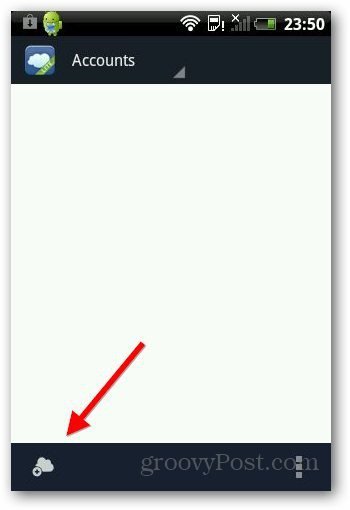
Seleziona il servizio che desideri aggiungere. Supporta molti dei principali servizi come Dropbox, Google Drive e SkyDrive. Qui ho intenzione di utilizzare Google Drive.
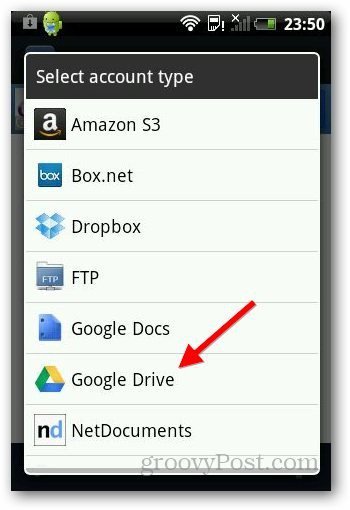
Quindi dai al tuo account un nome univoco e accedi. Richiederà l'accesso al tuo account Google Drive in modo che possa salvare i file su di esso. Tocca Consenti accesso.
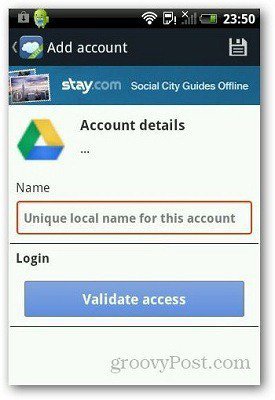
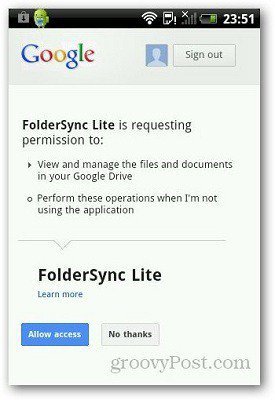
Successivamente mostra l'unità nella sezione Account.
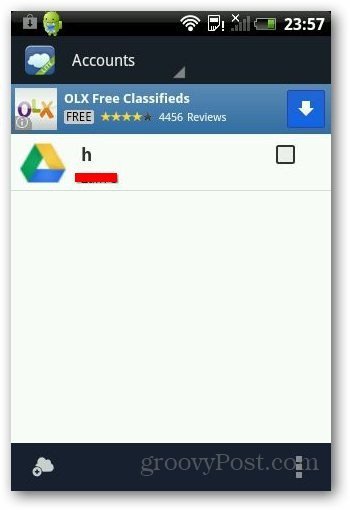
Se vuoi salvare un file su Google Drive, vai aFile Manager in FolderSync. Quindi selezionare il file che si desidera salvare e toccare l'icona delle tre caselle come mostrato di seguito. Tocca Condividi dal menu e seleziona Google Drive o qualsiasi altro servizio cloud che stai utilizzando.
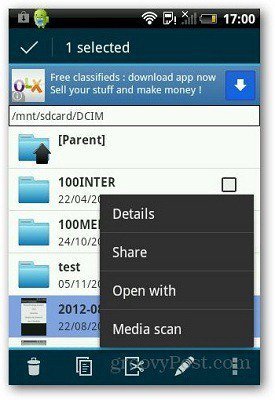
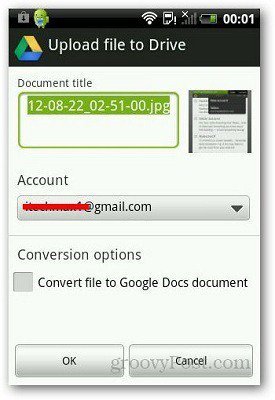
Se si desidera sincronizzare cartelle specifiche, è possibile impostarel'opzione Folderpair nell'app. Questa opzione ti chiede di selezionare una cartella sul dispositivo che desideri sincronizzare ogni volta che un nuovo file viene salvato in quella cartella. Salverà automaticamente il file sul servizio cloud selezionato. Tocca su FolderPairs dalla schermata principale e tocca l'icona “+” per configurarlo.
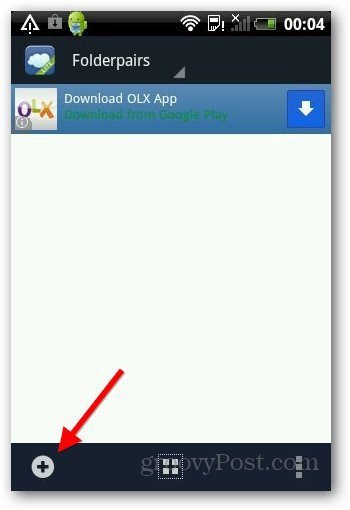
Questo può essere un po 'complicato. Digita un nome e in Cartella remota, seleziona una cartella su Google Drive per salvare i file. Nella cartella locale, selezionare la cartella sul dispositivo che si desidera sincronizzare. In Tipo di sincronizzazione, seleziona "Nella cartella remota".
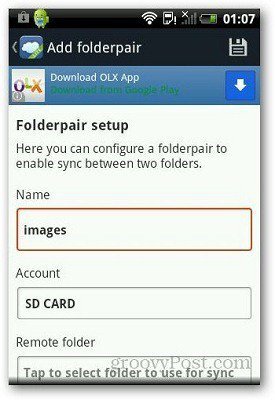
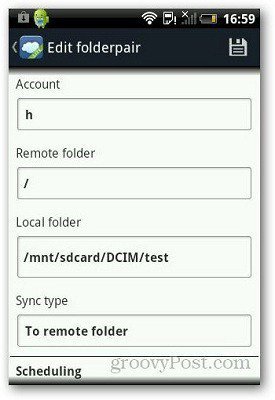
In Opzioni di sincronizzazione, assicurati che Sincronizza sottocartelle siaselezionato per sincronizzare tutti i file nella cartella locale. Se non lo controlli, potresti riscontrare errori e problemi durante il caricamento dei file sul tuo account di archiviazione cloud. Se si desidera che il software elimini i file dopo averli caricati, selezionare l'opzione "Elimina i file di origine dopo la sincronizzazione". Salva le opzioni e sei pronto per partire.
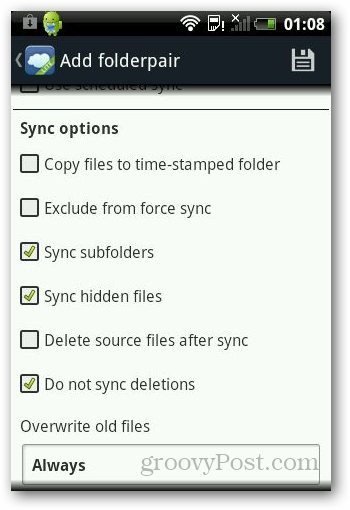
Conclusione
Penso che Foldersync sia un'app utile per Androidsmartphone e tablet con spazio di archiviazione limitato. Se sincronizzi regolarmente i tuoi file, ti suggerisco di provare Foldersync. La versione gratuita è supportata dalla pubblicità ma durante i miei test l'ho trovata adeguata e dovrebbe andare bene per la maggior parte degli utenti. Se desideri un'esperienza senza pubblicità, puoi acquistare la versione Pro per $ 2,29.
Hai provato FolderSync? Se sì, sentiti libero di condividere le tue opinioni.










lascia un commento